Jak rozpakować, przepakować i zdekompresować System.new.dat (Android 5.0+)
Wskazówki I Porady Dotyczące Androida / / August 05, 2021
W tym samouczku sprawdzimy, jak rozpakować, przepakować i zdekompresować plik System.new.dat i powiązane z nim pliki. Począwszy od Androida 5.0 Lollipop, nastąpiły pewne zmiany w sposobie kompilowania ROM-ów. Aż do Androida 4.4 KitKat, jeśli rozpakowałeś dowolną niestandardową pamięć ROM lub zapasowy ROM, być może zauważyłeś, że wszystkie pliki w folderze / system zostały zdekompresowane i można było łatwo uzyskać do nich dostęp. Nawet jeśli były skompresowane (czyli w formacie ext4), zostały umieszczone w pliku system.img. W obu tych przypadkach wszystkie te pliki były łatwo dostępne lub czytelne. Na przykład pliki takie jak aplikacja, framework były łatwo widoczne i można było na nich działać zgodnie z wymaganiami.
Jednak wraz z pojawieniem się Androida 5.0 i nowszych wersji sytuacja się zmieniła. Dzieje się tak, ponieważ rozmiar ROM-ów zaczął rosnąć wraz z nowymi dodatkami, w wyniku czego jeszcze bardziej konieczne stało się ich dalsze kompresowanie. W rezultacie nowe ROMy z systemem Android były zwykle zgodne z tym wzorcem kompilacji: plik aboot.img, file_contexts, które były powiązane z SELinux, META_INF zajmujący się folderami zawierającymi skrypty, plik system.new.dat, czyli tak naprawdę skompresowany / systemowy przegroda. Oprócz tego istnieje plik system.patch.dat do aktualizacji Over the Air oraz system.transfer.list. Dzisiaj przyjrzymy się krokom dekompresji tego pliku system.new.dat. Więc bez zbędnych ceregieli sprawdźmy kroki.
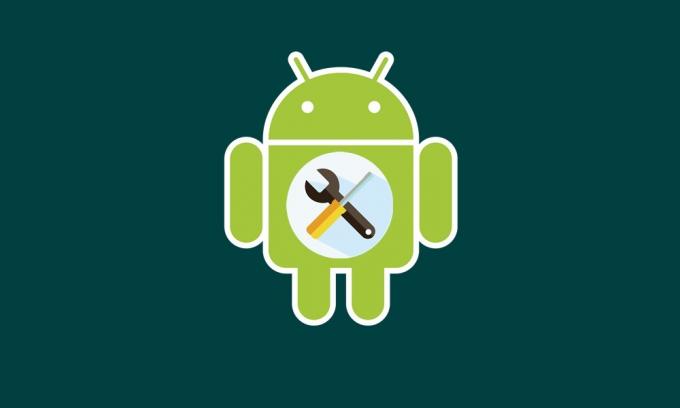
Spis treści
-
1 Jak zdekompresować plik System.new.dat
- 1.1 Pliki do pobrania:
- 1.2 Krok 1: Rozpakuj DAT (zapasowy plik danych) do EXT4 (obraz surowy)
- 1.3 Krok 2: Rozpakuj plik Ext4 do folderu wyjściowego, a następnie ponownie skompresuj
- 1.4 Krok 3: Konwertuj plik Ext4 na plik rzadkiego obrazu
- 1.5 Krok 4: Konwertuj plik IMG na plik DAT
- 2 Wniosek
Jak zdekompresować plik System.new.dat
Plik skryptu aktualizującego korzysta teraz z nowej funkcji o nazwie block_image_update. Podobnie celem tej funkcji jest zdekompresowanie wszystkich potrzebnych plików. Oprócz tego istnieje system.transfer.list.
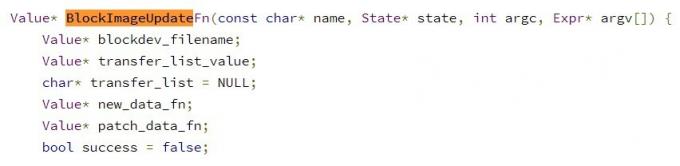
Celem tego pliku, jak wyjaśnił Google, jest plik tekstowy, który zawiera polecenia do przesyłania danych z jednego miejsca do drugiego na partycji docelowej. Mając to na uwadze, oto kroki wymagane do zdekompresowania nowego pliku system.new.dat. Ale zanim to zrobisz, pobierz wymagane pliki z poniższego linku:
Pliki do pobrania:
- Pyton (wersja 3 lub nowsza)
- sdat2img.py- github.com
- make_ext4fs- mega.co.nz
- img2sdat.py- github.com
Krok 1: Rozpakuj DAT (zapasowy plik danych) do EXT4 (obraz surowy)
- Przede wszystkim skorzystamy z pomocy pliku binarnego sadt2img.py (udostępnionego w sekcji pobierania). Użyj następującego polecenia:
sdat2img.py
- Rozumiemy, co oznaczają te terminy:
- sdat2img.py: plik obrazu, którego skrypt jest napisany w języku Python.
- transfer_list = wejście, system.transfer.list ze skompresowanej pamięci ROM
- system_new_file = wejście, system.new.dat ze skompresowanej pamięci ROM
- system_ext4 = wyprowadzenie surowego pliku obrazu ext4
- Oto jeden z przykładów powyższego polecenia w praktyce:
sdat2img.py system.transfer.list system.new.dat system.img
- Powyższe polecenie da ci plik my_new_system.img jako wynik. Ten plik jest surowym plikiem obrazu ext4.
Krok 2: Rozpakuj plik Ext4 do folderu wyjściowego, a następnie ponownie skompresuj
Teraz, gdy mamy plik obrazu ext4, najpierw rozpakujemy w folderze wyjściowym, a następnie ponownie skompresujemy. Wykonaj poniższe kroki:
- Zamontuj plik obrazu ext4 do folderu wyjściowego za pomocą poniższego polecenia:
sudo mount -t ext4 -o loop system.img output /
- Powinieneś być teraz w stanie zobaczyć folder wyjściowy z plikiem obrazu ext4. Możesz teraz łatwo modyfikować / edytować / usuwać pliki w tym folderze.
- Następnie musimy skompresować plik z powrotem do surowego obrazu ext4. Aby to zrobić, będziemy potrzebować pliku binarnego make_ext4fs. Upewnij się, że masz plik file_contexts (z ROMu) w ścieżce make_ext4fs. Teraz wpisz poniższe polecenie:
./make_ext4fs -T 0 -S file_contexts -l 1073741824 -a system_new.img output /
- To da ci nowy plik obrazu raw ext4 o nazwie system_new.img.
Krok 3: Konwertuj plik Ext4 na plik rzadkiego obrazu
- W tej sekcji dekompresji pliku system.new.dat nastąpi konwersja plików. Aby więc przekonwertować plik ext4 do pliku rzadkiego obrazu, skorzystaj z pomocy binarnej img2simg. To samo można pobrać z tutaj.
- Oto jak można to wykorzystać:
img2simg
- Wynikiem powyższego polecenia będzie nowy rzadki plik obrazu.
Krok 4: Konwertuj plik IMG na plik DAT
- W ostatnim kroku, aby zdekompresować plik system.new.dat, przekonwertujemy rzadki plik obrazu na plik rzadkich danych. Po pobraniu pliku binarnego img2sdat, oto jak z niego korzystać:
./img2sdat.py
- Następnie pamiętaj, aby zmienić nazwę pliku
na nazwę pliku wejściowego otrzymanego w kroku 3. Dane wyjściowe będą teraz zawierać pliki system.patch.dat i system.new.dat, które można teraz umieścić w pamięci ROM.
Wniosek
Na tym kończymy przewodnik dotyczący kroków dekompresji pliku system.new.dat. Daj nam znać, co myślisz o tym samym w sekcji komentarzy poniżej. Podobnie, oto kilka Porady i wskazówki dotyczące iPhone'a, Wskazówki i porady dotyczące komputera, i Wskazówki i porady dotyczące Androida. które powinieneś sprawdzić.



